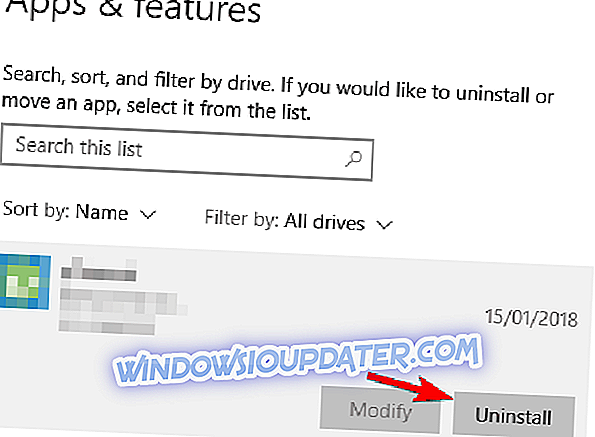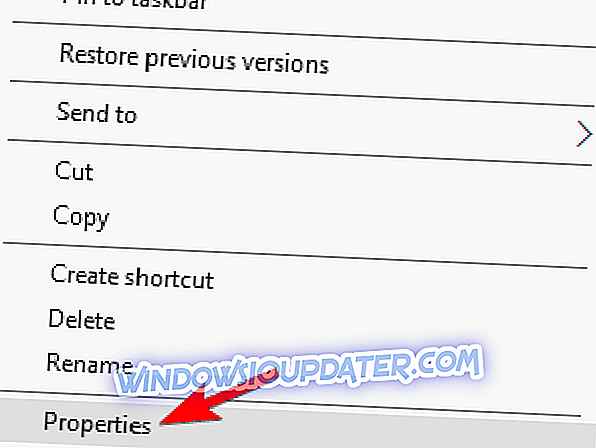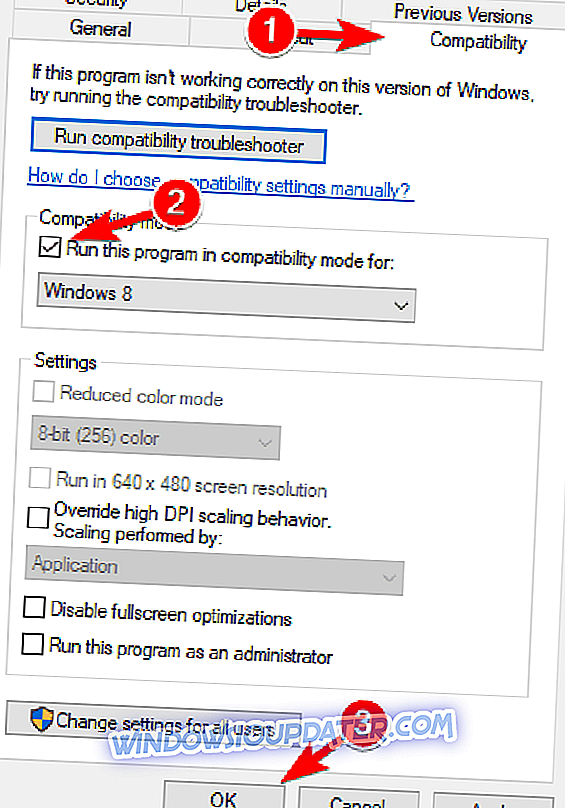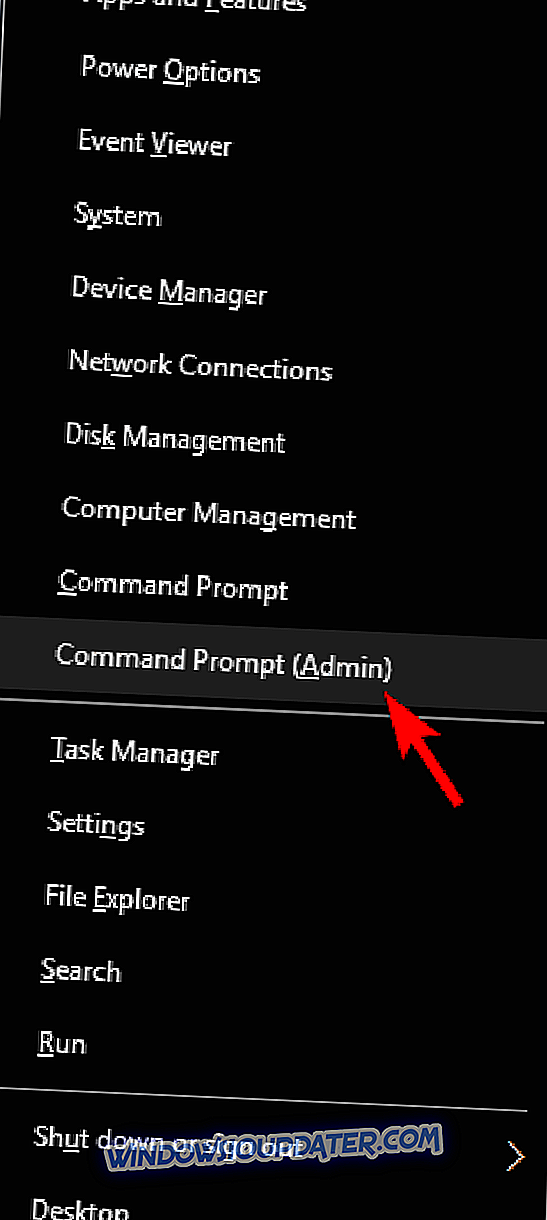Ciertos juegos tienen problemas con los sistemas operativos modernos, como Windows 10. Si eres un fanático de la guerra aérea, probablemente estés familiarizado con un juego llamado War Thunder. Algunos fanáticos de este juego tienen problemas con War Thunder en Windows 10, así que sin más demora, veamos cómo solucionar los problemas de War Thunder.
Repara los problemas de War Thunder en Windows 10
War Thunder es un juego multijugador bastante popular, pero tiene ciertos problemas. Hablando de War Thunder y sus problemas, muchos usuarios informaron los siguientes problemas:
- War Thunder no suena : si no tiene sonido mientras juega War Thunder, verifique si su juego está actualizado. En el peor de los casos, es posible que tenga que volver a instalar el juego para solucionar el problema.
- War Thunder se bloquea: si el juego se bloquea con frecuencia en tu PC, puedes solucionar el problema simplemente cambiando la calidad de los gráficos o cambiando las opciones de reproducción.
- Fallo de War Thunder en el inicio: varios usuarios informaron que War Thunder se bloquea en su PC desde el inicio. Si esto sucede, asegúrese de verificar la integridad del caché del juego.
- War Thunder se bloquea cuando se conecta al servidor : este es otro problema común con War Thunder. Este problema puede ser causado por su firewall o antivirus, así que asegúrese de que War Thunder no esté en la lista de bloqueo.
- Congelación de War Thunder : si el juego se congela con frecuencia en su PC, el problema podría ser su resolución. Sin embargo, debería poder solucionar este problema utilizando una de nuestras soluciones.
- War Thunder FPS drop, lag : FPS drop and lag puede ser un gran problema en un juego de varios jugadores, sin embargo, deberías poder solucionar el problema cambiando el archivo de configuración del juego.
- Pantalla negra de War Thunder - Este es otro problema frecuente con War Thunder. Si tiene este problema, intente ejecutar el juego en modo Windowed y verifique si eso ayuda.
Arreglo - problemas de conexión de War Thunder
Solución: asegúrese de que War Thunder no esté bloqueado por su antivirus
A veces, los problemas de conexión de War Thunder pueden ser causados por su software antivirus o firewall. Para evitar cualquier problema de conexión, asegúrese de que su software antivirus o firewall no esté bloqueando War Thunder. Si el software de seguridad no bloquea el juego, es posible que tengas que desactivar temporalmente tu antivirus o firewall mientras juegas War Thunder. Además, asegúrese de que no haya ninguna aplicación innecesaria ejecutándose en segundo plano.
A veces, para solucionar este problema, necesitas desinstalar tu antivirus. Si la eliminación de su antivirus resuelve el problema, es posible que desee considerar cambiar a una solución antivirus diferente. Actualmente, las mejores aplicaciones antivirus en el mercado son Bitdefender y BullGuard, por lo que le recomendamos que las pruebe.
Arreglo - los truenos de guerra se estrella
Solución 1 - Cambiar la opción de renderizar a OpenGL
Los usuarios han reportado frecuentes bloqueos al lanzar War Thunder. Según los usuarios, el bloqueo se produce solo unos segundos después de iniciar sesión. Esto hace que el juego no se pueda jugar, pero hay una solución disponible. Se ha informado que al cambiar la opción de renderización de Auto a OpenGL, War Thunder se bloquea en Windows 10. Al mismo tiempo, algunos usuarios informan que el uso de OpenGL les proporciona un mejor rendimiento. Si está experimentando algún tipo de bloqueos, asegúrese de establecer el modo de procesamiento en OpenGL desde las opciones del iniciador.
Game Fire es un potenciador de juego que se librará de colisiones, bloqueos, retrasos, FPS bajo y otros problemas mientras se juega. Descárgalo ahora (gratis) para una mejor experiencia de juego.
Solución 2 - Comience el juego directamente
Una solución simple para los choques de War Thunder es lanzar el juego directamente desde su carpeta de instalación. Para hacerlo, navega al directorio de instalación del juego y ejecuta aces.exe . Como puede ver, esta es una solución bastante simple, pero podría funcionar para usted, así que no dude en probarlo.
Solución 3 - Eliminar las carpetas de caché y compiladas
Si estás experimentando choques de War Thunder y estás usando la versión Steam del juego, es posible que desees probar la siguiente solución:
- Ir al directorio de instalación de Steam .
- Navegue a la carpeta \ steamapps \ common \ warthunder .
- Una vez que haya abierto la carpeta Warthunder, elimine la memoria caché y los compilados .
- Iniciar Steam .
- Cuando Steam se abre, navega a tu biblioteca .
- Encuentra War Thunder y haz clic derecho .
- Elija Propiedades en el menú.
- Cuando se abra la ventana Propiedades, vaya a la pestaña Archivos locales .
- Haga clic en el botón Verificar la integridad del caché del juego .
- Sea paciente y espere a que se complete el proceso.
Solución 4: establezca la representación en DirectX 9 y active Vsync
Los usuarios informaron que War Thunder se bloquea al iniciar el juego, y parece que estas fallas son causadas por las opciones de render. Si War Thunder se está estrellando en su computadora con Windows 10, es posible que desee configurar el render en DirectX 9 desde las opciones de inicio. Los usuarios también informaron que al activar Vsync se solucionan los problemas al bloquearse.
Solución 5: eliminar el controlador DisplayLink
Se ha informado que el controlador DisplayLink a veces puede causar que War Thunder se bloquee en Windows 10. Si ese es el caso, debe eliminar el controlador DisplayLink de su computadora siguiendo estos pasos:
- Abrir la aplicación de configuración .
- Vaya a Sistema y luego navegue a la sección de Aplicaciones .

- Localice el software DisplayLink en la lista y haga clic en Desinstalar .
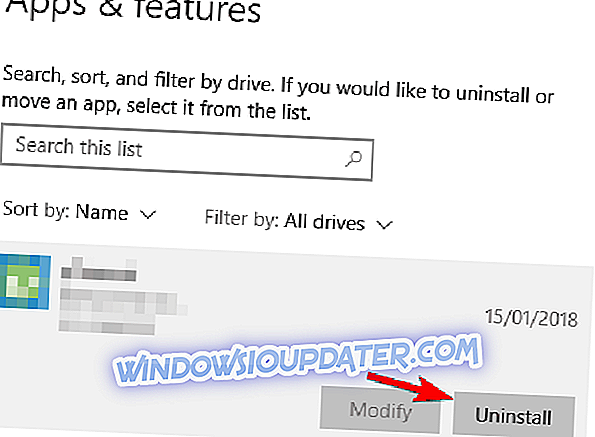
Tenga en cuenta que a veces es posible que deba eliminar todos los archivos asociados con el software DisplayLink para solucionar este problema. Este puede ser un proceso complicado si lo haces manualmente, pero hay una forma sencilla de desinstalar completamente una aplicación. Las aplicaciones como IOBit Uninstaller (gratis) , Ashampoo Uninstaller y Revo Uninstaller pueden solucionar fácilmente este problema, así que asegúrese de probarlas.
Solución 6 - Cambiar al modo de ventana
Si está experimentando accidentes de War Thunder, se recomienda que cambie del modo de pantalla completa al modo de ventana . Solo asegúrate de establecer la resolución del juego para que coincida con la resolución de tu escritorio.
Arreglo - Congelación del trueno de guerra
Solución 1 - Cambiar la resolución del juego
La congelación de War Thunder puede deberse a la configuración gráfica, por lo que se recomienda reducirla. Si está utilizando una resolución HD, le recomendamos cambiar a una resolución más baja y ejecutar el juego en modo de ventana .
Solución 2 - Ejecutar el juego en el modo de compatibilidad
Si experimenta War Thunder se congela en su computadora, es posible que desee intentar iniciar el juego en el Modo de compatibilidad. Para hacer eso, sigue estos pasos:
- Ve al directorio de instalación del juego.
- Busque aces.exe y haga clic derecho . Elija Propiedades en el menú.
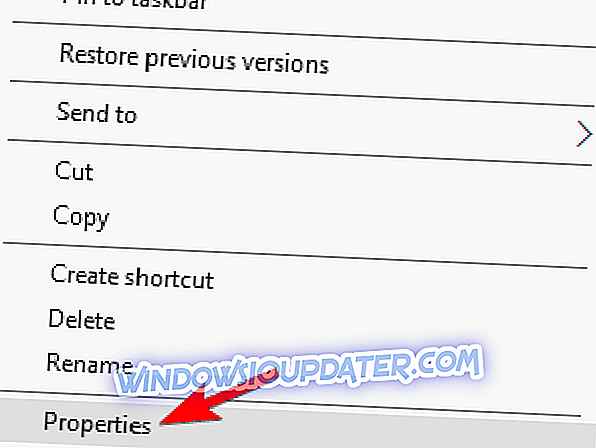
- Vaya a la pestaña Compatibilidad . Marque Ejecutar este programa en modo de compatibilidad y elija una de las versiones anteriores de Windows. Algunos usuarios sugieren el Service Pack 2 de Windows XP, pero también puede experimentar con otras versiones.
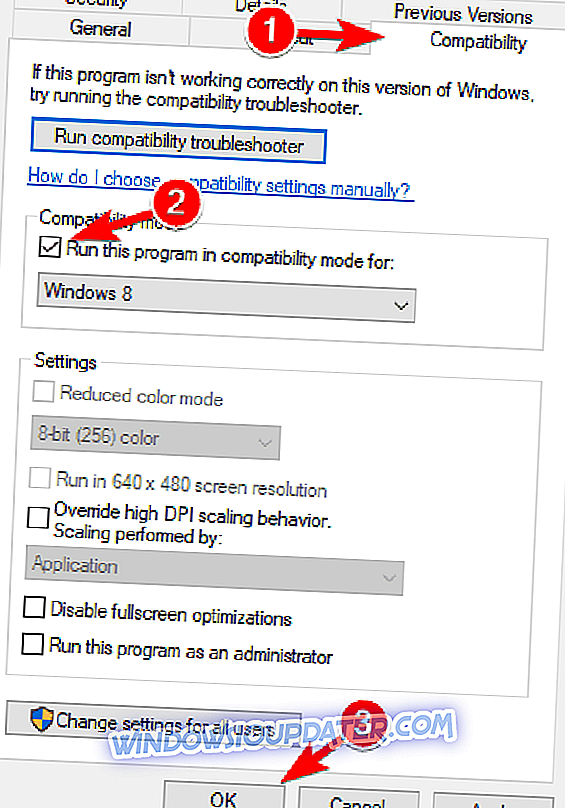
- Haga clic en Aplicar y Aceptar para guardar los cambios.
Solución 3 - Realizar una comprobación de archivos
Para corregir los bloqueos de War Thunder, algunos usuarios están sugiriendo que realicen una verificación completa del archivo. Para hacer eso, solo necesitas presionar el botón de engranaje al lado de la configuración gráfica y hacer clic en el botón Verificar archivos . Este proceso puede tardar un tiempo, por lo que le recomendamos que sea paciente.
Arreglar - War Thunder fps drop
Solución 1 - Editar archivo config.blk
Si obtienes un bajo rendimiento y caen los fps en War Thunder, es posible que desees cambiar algunas de las configuraciones ocultas del juego. Para hacer eso, sigue estos pasos:
- Ve al directorio de instalación del juego. De forma predeterminada, debería ser C: \ Archivos de programa \ Steam \ steamapps \ common \ War Thunder .
- Localice el archivo config.blk y ábralo con el Bloc de notas .
- Localiza las siguientes líneas y cámbialas a:
- renderer2: t = ”dx11 ″
- disableFlipEx: b = no
- controlador: t = "dx11"
- d3d9ex: b = no
- Guarde los cambios y haga clic derecho en config.blk . Elija Propiedades .
- Vaya a la pestaña General y asegúrese de marcar la opción Sólo lectura .
- Haga clic en Aplicar y Aceptar para guardar los cambios.
- Comenzar el juego. Si recibe una notificación que dice que no puede guardar la configuración, simplemente haga clic en Sí.
Los usuarios han informado que esta solución corrige los problemas de caída y rendimiento de los fps de War Thunder, pero también hay un inconveniente. Con esta solución, no podrá cambiar la configuración y, en su lugar, deberá cambiarla manualmente desde el archivo config.blk.
Solución 2 - Use el símbolo del sistema
La caída de Fps puede hacer que War Thunder sea casi imposible de jugar, y si tienes problemas de fps con War Thunder, puedes intentar usar el símbolo del sistema para solucionar este problema:
- Asegúrate de que tu juego está cerrado.
- Presione la tecla de Windows + X y elija Símbolo del sistema (Admin) en el menú.
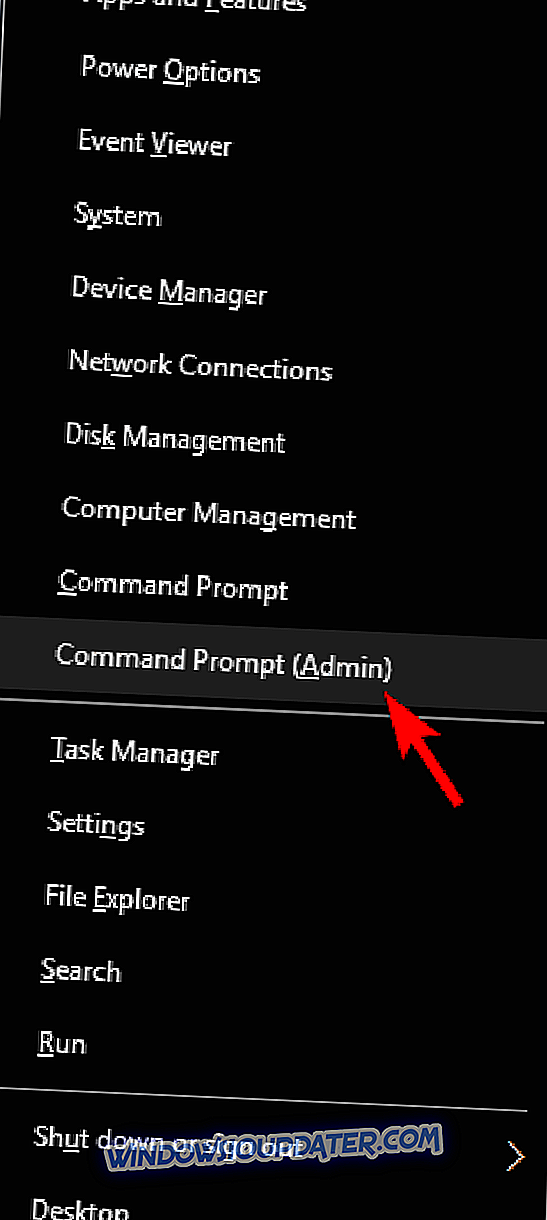
- Cuando se abra el símbolo del sistema, ingrese lo siguiente y presione Entrar para ejecutarlo:
- bcdedit / deletevalue useplatformclock

- bcdedit / deletevalue useplatformclock
- Reinicie su computadora e intente ejecutar el juego nuevamente.
Solución 3: establezca su plan de energía en Alto rendimiento
Si estás jugando War Thunder en una computadora portátil, es posible que hayas notado que los fps se caen cuando tu cargador no está conectado. Esto es perfectamente normal, pero si quieres jugar a War Thunder sin fps en tu computadora portátil, tendrás que cambiar tu plan de energía. Para hacer eso, sigue estos pasos:
- Presiona la tecla de Windows + S y escribe power . Seleccione Elegir un plan de energía en el menú.

- Cuando se abra la ventana Opciones de energía, asegúrese de seleccionar Alto rendimiento en la lista de resultados.

Tenemos que señalar que establecer su plan de energía en Alto rendimiento agotará la batería de su computadora portátil más rápido, así que tenga eso en cuenta.
Solución 4 - Actualice los controladores de su tarjeta gráfica
La caída de Fps es a menudo causada por unidades de tarjeta gráfica obsoletas. Si ha experimentado caídas de fps mientras jugaba War Thunder, le recomendamos encarecidamente que actualice los controladores de su tarjeta gráfica.
Para hacerlo, simplemente visite el sitio web del fabricante de la tarjeta gráfica y descargue los controladores más recientes para su tarjeta gráfica. También recomendamos esta herramienta de terceros para descargar automáticamente los controladores obsoletos en su PC.
Arreglo - Pantalla negra de War Thunder
Solución: use DirectX 9 y Vsync / ejecute el juego en modo de ventana
Si tiene problemas con la pantalla en negro con War Thunder, se recomienda que active Vsync y use el renderizado DirectX 9. Los usuarios también informaron que están obteniendo pantalla en negro mientras usan OBS (Open Broadcaster Software). Si tiene problemas con la pantalla en negro, puede intentar ejecutar el juego en modo de ventana.
Estos son algunos de los problemas comunes de War Thunder que los usuarios han informado, y si tiene alguno de estos problemas, no dude en probar algunas de nuestras soluciones.